现在,下面的步骤显示了如何从Mac菜单快捷方式启用蓝牙。
1、转到右上角的菜单栏。
2、单击蓝牙图标并选择“打开蓝牙”。
3、现在你可以在Mac菜单栏上看到蓝牙图标了。
使用Siri命令打开蓝牙
不用键盘和鼠标打开Mac蓝牙。
熟悉iOS中更有用的Siri,苹果在macOS Catalina和后来的所有macOS中推出了内置Siri,首先要在Mac上激活Siri。
为了获得对Siri的完美响应,你应该使用内置麦克风耳机并将其插入Mac音频端口。激活Siri后,现在可以要求Siri打开蓝牙了。
你会在屏幕右侧看到一个Siri辅助窗格,显示已经打开蓝牙。
因此,以上两者都是在Sierra 和 High Sierra的macOS中启用/打开蓝牙的方便方法。这是一种不用鼠标就能在Mac上启用蓝牙的神奇方法。
从控制中心打开蓝牙
点击顶部菜单中的控制中心图标,可以看到控制中心中的网卡,就像iPhone一样。
单击蓝牙>打开蓝牙开关>就这样。再次单击蓝牙将其关闭。
使用快截指令应用程序打开蓝牙
macOS Monterey或更高版本的macOS用户可以使用苹果快捷指令应用程序在Mac上创建蓝牙快捷方式。按照以下指南创建一个新的快捷方式,只需单击即可打开蓝牙。
1、首先,从聚焦搜索或Launchpad打开Mac上的快捷指令应用程序。
2、下一步,单击“+”在快捷指令应用程序中添加新的快捷方式。
3、现在,从搜索框中搜索蓝牙,然后双击“设置蓝牙”脚本。
4、为蓝牙快捷方式命名,并从顶部快捷菜单中运行蓝牙快捷方式。单击快捷方式设置>启用复选框“保留在菜单栏中”。
5、就是这样。从顶部菜单栏运行快捷方式。
返回搜狐,查看更多